详解win10 Build 20197的更新特点
不少小伙伴最近在win10系统中遇到了KB4566782蓝屏的问题,那么该怎么解决呢?下面就给你们带来了KB4566782蓝屏的解决方法,一起来学习一下吧。
win10Build20197更新了什么:
一:常规改进。
1、对 “Alt+ Tab”改进,能够默认显示 5 个 Edge浏览器标签页,而不是最近访问的标签页。
2、在 "设置 "标题中加入 "网页浏览 "部分。
3、只有当前活动的个人资料图片才会在 "设置 "中的 "你的信息 "下显示。
4、可以在 "指定评估 "中选择新的Microsoft Edge当做你要用的软件。
5、Narrator也进行了更新,现在使用微软拼音IME时,Narrator能够通过提供详细的阅读信息来区分候选字符和单词。
二:修复内容。
1、修复复“ALT + Tab”键到浏览器标签,将之前活动的浏览器标签也移动到Alt + Tab列表前。
2、修复在最近的几个构建中,“sysprep命令”“错误0x80073CFA失败”。
3、修复组策略编辑器在最后几个航班中显示一个关于WnsEndpoint_Policy的弹出错误。
4、修复Get-Volume PowerShell命令无法识别exFAT格式。
5、修复首次启动和登录时影响explorer.exe启动性能的问题。
6、修复开始菜单中被钉住的文件资源管理器文件夹在浅色模式下会以比其他磁贴更深的背景显示。
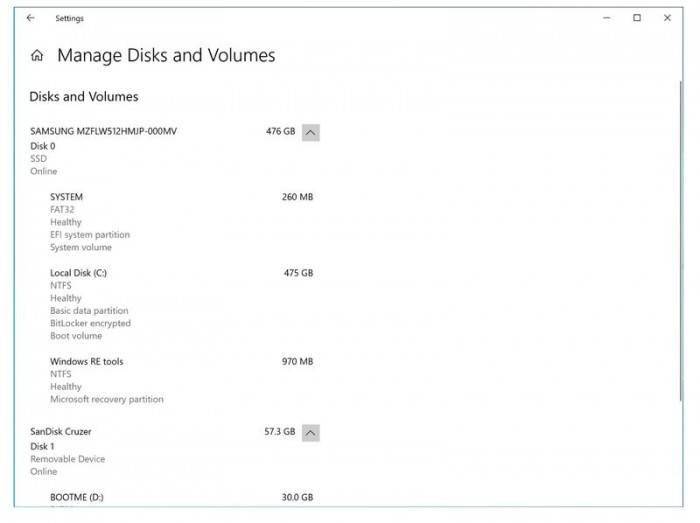
以上是详解win10 Build 20197的更新特点的详细内容。更多信息请关注PHP中文网其他相关文章!

热AI工具

Undresser.AI Undress
人工智能驱动的应用程序,用于创建逼真的裸体照片

AI Clothes Remover
用于从照片中去除衣服的在线人工智能工具。

Undress AI Tool
免费脱衣服图片

Clothoff.io
AI脱衣机

AI Hentai Generator
免费生成ai无尽的。

热门文章

热工具

记事本++7.3.1
好用且免费的代码编辑器

SublimeText3汉化版
中文版,非常好用

禅工作室 13.0.1
功能强大的PHP集成开发环境

Dreamweaver CS6
视觉化网页开发工具

SublimeText3 Mac版
神级代码编辑软件(SublimeText3)

热门话题
 永久关闭微软Win11更新指南
Dec 22, 2023 pm 05:31 PM
永久关闭微软Win11更新指南
Dec 22, 2023 pm 05:31 PM
win11和win10一样,如果检测到存在可用更新,一般都会自动更新,但这就会导致开机时突然更新,无法使用,那么微软win11更新怎么永久关闭呢。微软win11更新怎么永久关闭:第一步,同时按下“Win+R”组合键打开运行。第二步,在图示位置输入“gpedit.msc”并点击下面的“确定”第三步,打开左边的“管理模板”,再进入“Windows组件”第四步,打开“Windows更新”,再进入“管理最终用户体验”第五步,双击打开右侧的“配置自动更新”选项。第六步,勾选其中“已启用”,并将其改为“未配
 微软 Win11 24H2 Build 26100 已发现多个 Bug,不建议安装
Apr 07, 2024 pm 09:22 PM
微软 Win11 24H2 Build 26100 已发现多个 Bug,不建议安装
Apr 07, 2024 pm 09:22 PM
本站4月7日最新消息,微软Win1124H2Build26100已发现多个Bug,暂时不建议在常用设备上安装。Windows1124H2目前还处于相当不稳定的阶段。虽然微软会通过每月累积更新逐步修复问题,但该版本距离正式发布并为大家带来稳定体验可能还需要一段时间。如果有用户安装了24H2版本镜像并遇到了问题,建议用户重新安装,目前使用已经较为稳定。ZacBowden,在尝试重置Windows1124H2Build26100版本时遇到了蓝屏死机,而"重置此电脑"功能本应是用于修复系统问题的,但却在
 Windows 11 Build 22616 带回任务栏拖放功能
May 04, 2023 pm 06:04 PM
Windows 11 Build 22616 带回任务栏拖放功能
May 04, 2023 pm 06:04 PM
是的,现在是我们讨论适用于Windows11的全新Insider预览版的时候了。如果您了解新操作系统的最新动态,您就会知道微软今天在Dev和Beta频道推出了一个全新的版本。你问有什么新东西?好吧,这次我们谈论更多的修复和增强,以及删除一些系统托盘的改进。事实上,内部版本22616将系统托盘恢复到它在Windows11的公共版本上的状态,这意味着突出显示一致性改进已被删除。适用于Windows11的Build22616中有哪些新增功能?您可能还想知道为什么会这样。这
 解决win11更新后任务栏消失的方法
Dec 30, 2023 pm 01:24 PM
解决win11更新后任务栏消失的方法
Dec 30, 2023 pm 01:24 PM
任务栏是win11系统中非常重要的部分,它不仅是win11界面重做的代表之一,还融合了大量win11的操作和功能。今天win11更新出了巨大bug,会导致任务栏消失无法使用,这时候大家可以通过下面的方法来解决。win11更新后任务栏没有了怎么办:方法一:1、根据测试,这个问题可能与微软的服务器时间错误有关。因此大家可以通过更改时间来解决问题。2、那么如何在没有任务栏的情况下更改时间呢,首先使用“ctrl+shift+esc”快捷键打开任务管理器。3、然后在文件中运行新任务,如图所示。4、为了打开
 如何修复win10更新错误代码0x800f0982
Jan 14, 2024 pm 05:54 PM
如何修复win10更新错误代码0x800f0982
Jan 14, 2024 pm 05:54 PM
win10系统已经慢慢开始普及于市场但使用的时候还是有着很多的bug,最近很多小伙伴就遇到了更新失败0x800f0982的问题,下面就给大家带来详细的解决方法。win10更新失败无法开机:方法一、系统更新异常删除异常软件1、卸载并重新安装任何最近添加的语言包。2、选择“检查更新”并安装更新。方法二:更新异常重置电脑1、点击开始打开“设置”选择“更新和安全”。2、点击左侧“恢复”在“重置此电脑”恢复选项下选择“开始”。3、选择“保留我的文件”。
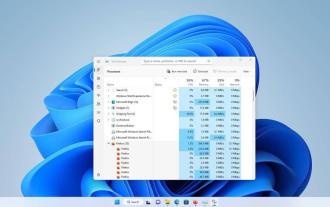 任务管理器中的搜索栏已在Windows 11 Beta 22623.891版本中启用。
May 09, 2023 am 08:49 AM
任务管理器中的搜索栏已在Windows 11 Beta 22623.891版本中启用。
May 09, 2023 am 08:49 AM
微软本周又发布了两个Windows11测试版。Windows11BetaBuild22623.891为任务管理器带来了搜索栏。任务管理器中的搜索栏最近在DevChannel中发现了搜索栏,但用户必须手动启用它们。在DevChannel发布并想要试用该功能的用户,可以按照Martin的文章中的说明学习如何使用ViveTool实用程序来获取搜索栏。然而,这一次,搜索栏是官方的。Microsoft已在Beta频道中启用该功能。搜索框位于任务管理器窗口的顶部,它是永久性的
 Win11系统更新后无法正常启动?这些技巧或许能帮到你!
Mar 08, 2024 pm 01:06 PM
Win11系统更新后无法正常启动?这些技巧或许能帮到你!
Mar 08, 2024 pm 01:06 PM
Win11系统更新后无法正常启动?这些技巧或许能帮到你!随着Windows11系统的发布和更新,很多用户可能会遇到系统更新后无法正常启动的问题。这种情况既令人困扰,又让人感到焦虑。然而,事实上,大多数的问题都可以通过简单的方法解决。本文将介绍一些常见的方法和技巧,帮助你解决Win11系统更新后无法正常启动的问题。首先,当你发现Win11系统更新后无法正常启
 如何解决WIN10无限重启的更新故障问题
Jan 03, 2024 pm 07:40 PM
如何解决WIN10无限重启的更新故障问题
Jan 03, 2024 pm 07:40 PM
win10更新失败可能是由于很多原因导致,每台电脑的差异性,网络的问题等等,今天小编就给大家带来了几种解决方法,需要的用户快点下载来看看吧。win10更新失败无限重启解决方法1、长按电源强制关机并重启三次以上通过“系统菜单”进入安全模式。2、按下“Win+R”打开运行输入services.msc。3、在服务窗口找到windowsmodulesinstaller。4、双击打开在“启动类型”中选择“禁用”点击“确定”。5、点击“恢复”将“第一次失败、第二次失败和后续失败”设置为“无操作”计数修改为“






